

بقلم Gina Barrow, ، آخر تحديث: July 12, 2017
"لقد قمت مؤخرًا بمسح سجل مكالماتي الذي يحتوي على جميع أرقام المكالمات المستلمة وأرقام المكالمات الفائتة على جهاز Samsung Galaxy Note 8 عن طريق الخطأ. هل هناك أي فرصة أستطيع ذلك استعادة سجلات المكالمات المحذوفة على Samsung؟ "~ أندريا
 استعادة سجلات المكالمات المحذوفة على Samsung Note 8
استعادة سجلات المكالمات المحذوفة على Samsung Note 8
بعد بضع سنوات من كتابة البرامج لأجهزة Android ، قمنا بتطوير أداة قوية وموثوقة لمنع مستخدمي Android من فقدان البيانات المهمة.
تحقق من هذه النصيحة: تحميل FoneDog Android Data Recovery لاسترداد سجلات المكالمات المحذوفة أو أي نوع من البيانات من هواتف Samsung وهواتف Android الأخرى بسرعة. لكي تتمكن من استعادتها يدويًا ، قمنا أيضًا بتجميع أفضل الحلول لدينا أدناه.
استعادة البيانات الروبوت
استرجع الرسائل المحذوفة والصور وجهات الاتصال ومقاطع الفيديو و WhatsApp وما إلى ذلك.
اعثر بسرعة على البيانات المفقودة والمحذوفة على Android مع الجذر أو بدونه.
متوافق مع 6000+ جهاز Android.
تحميل مجانا
تحميل مجانا

الجزء 1. الأسباب الشائعة لفقدان سجل المكالماتدليل الفيديو: كيفية استعادة سجل المكالمات المحذوفة أو المفقودة من Samsungالجزء 2. استرداد سجلات المكالمات التي تمت إزالتها على Samsung Galaxy باستخدام FoneDog Android Data Recoveryالجزء 3. نسخ سجلات المكالمات الاحتياطية على أجهزة Samsung عبر FoneDog Backup & Restoreالجزء 4. البيانات الاحتياطية من خلال Samsung Kiesالجزء 5. النسخ الاحتياطي التلقائي لسامسونغ
يمكن أن يكون فقدان أو حذف رقم مهم أمرًا مرهقًا خلال الأوقات التي تكون في أمس الحاجة إليها. لدينا جميعًا هذا الموقف الهاتفي الذي ننسى أحيانًا حفظ رقم هاتف محمول مهم في قوائم جهات الاتصال الخاصة بنا ، ثم ندرك لاحقًا أنه قد اختفى عندما احتجنا إليه. هناك أسباب أخرى أيضًا يمكن أن تؤدي إلى فقدان البيانات وفيما يلي بعض الأسباب الأكثر شيوعًا:
سامسونج أطلقت سلسلة من طرازات Galaxy وفازت بقلوب الملايين من مستخدمي Android في جميع أنحاء العالم بسبب ميزات الهاتف الرائعة سهلة الاستخدام.
نظرًا لكونها أفضل جهاز يعمل بنظام Android ، فقد كانت قادرة على المنافسة أيضًا فيما يتعلق بكل طرازات Galaxy S وخاصة Samsung Galaxy S5. تمامًا مثل أي هواتف ذكية أخرى ، هناك مشكلات تنشأ في كل موقف مثل فقدان البيانات والمشكلات الفنية وغير ذلك الكثير. إذا كنت أيضًا ضحية لحذف عرضي على جهاز Samsung الخاص بك ، فهذه المقالة لك.
اليوم سنناقش الطرق المختلفة حول كيفية القيام بذلك استعادة سجلات المكالمات المحذوفة ونصائح أخرى يجب وضعها في الاعتبار لتجنب فقدان البيانات في المستقبل. هناك عدة طرق لسهولة استرداد سجلات المكالمات المحذوفة عندما تتوفر لديك نسخ احتياطية.
ومع ذلك ، يمكن أن يصبح هذا مشكلة كبيرة إذا لم يكن لديك أي نسخ احتياطية. قد تفقد كل هذه الأرقام المهمة بشكل دائم.

بسبب التقدم التكنولوجي في الوقت الحاضر ، هناك حلول استرداد متاحة بالفعل لما كان يبدو مستحيلًا من قبل ؛ بفضل مطوري البرامج المخصصين لدينا. الطريقة الأكثر ملاءمة ل استعادة سجلات المكالمات التي تمت إزالتها من هاتف Samsung Galaxy الخاص بك هو برامج تابعة لجهات خارجية. هناك فرص أكبر ل استعادة سجل المكالمات المحذوفة باستخدام برامج مثل FoneDog Android Data Recovery لنظام Android مقارنة بالطرق الأخرى بسبب الميزات التالية:
تلميح: 4 طرق مذهلة لإصلاح شاشة الموت السوداء من سامسونج [تحديث 2024]
هناك الآلاف من برامج الاسترداد المتاحة في السوق ولكن FoneDog Android Data Recovery يعرف كيف يتعامل مع مشاكلك بشكل أفضل بشكل احترافي ومع جميع الميزات الرئيسية المذكورة أعلاه ، من الذي يمكن أن يخطئ في هذا البرنامج؟ لكي تكون قادرًا على ذلك استخراج سجلات المكالمات المحذوفة، اتبع هذه الأدلة:
FoneDog Android Data Recovery متاح للتنزيل من خلال البحث من خلال موقعه على الإنترنت. قم بتثبيت البرنامج باتباع الإرشادات التي تظهر على الشاشة وتشغيل البرنامج للوصول إلى القائمة الرئيسية.

باستخدام كبل USB ، قم بتأسيس اتصال بين أجهزة Samsung والكمبيوتر. إذا لم تكن قد قمت بتوصيل الهاتف بالكمبيوتر من قبل ، فقد يطلب تصحيح أخطاء USB ، فقط انقر فوق موافق.
بخلاف ذلك ، إذا لزم الأمر ، يمكنك تمكين تصحيح أخطاء USB يدويًا على الهاتف بالانتقال إلى الإعدادات> انقر فوق حول الهاتف / الجهاز> انقر فوق رقم البناء سبع (7) مرات> سترى إشعارًا على الشاشة "أنت الآن مطور"> رجوع إلى الإعدادات> خيارات المطور> حدد مربع تصحيح أخطاء USB.

في الشاشة التالية ، سيُطلب منك اختيار الملفات التي ترغب في استعادتها ، وستتمكن مجموعة أدوات FoneDog من عرض جميع أنواع البيانات التي يمكنها استعادتها ، مثل روابط الاتصال , الرسائل, رسائل ومرفقات WhatsApp, الصور وما إلى ذلك وهلم جرا. في هذا الوقت يمكنك تحديد المربع الخاص بسجل المكالمات والنقر فوق التالي.
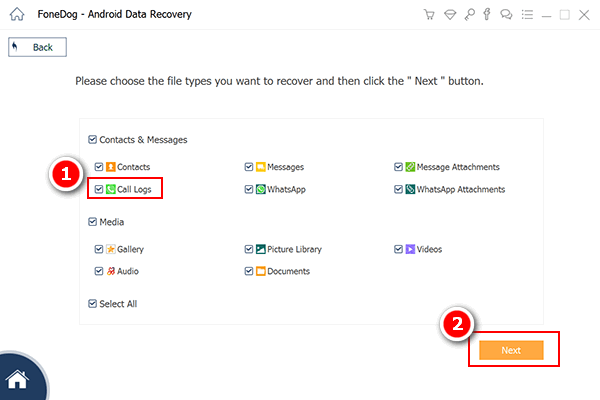
يستغرق المسح بعض الوقت بناءً على اتصالك ولكن يمكنك رؤية تقدمه من خلال الشريط الموجود في الزاوية العلوية.
بعد اكتمال الفحص ، سيتم تحميل جميع سجلات المكالمات المحذوفة المستردة على شاشتك بطريقة قاطعة حيث يمكنك الانتقال بعناية إلى كل رقم وجهات الاتصال التي كنت تبحث عنها ثم النقر فوق المربعات بجوار كل رقم لاستعادتها. انقر "استعادة"لحفظ سجلات المكالمات المستردة.
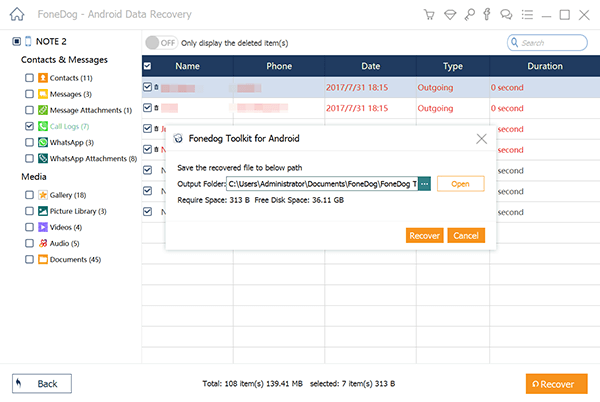
تذكير ودي: عند فقد البيانات أو حذفها مثل سجلات المكالمات أو المحفوظات ، تجنب حفظ الهاتف أو استخدامه وابدأ عملية الاسترداد. سيؤدي هذا إلى حفظ السجلات المحذوفة ولن يتم استبدالها ببيانات جديدة.
يتم حفظ سجلات المكالمات وجهات الاتصال بشكل عام على الذاكرة الداخلية للهاتف وهذا هو السبب في أنه عند حذف رقم أو جهة اتصال ، لا يزال يتم تخزينه في مكان ما في الذاكرة الداخلية للهاتف وأفضل طريقة لاستعادته هي باستخدام FoneDog Android Data Recovery.
فكرة أخرى رائعة استعادة سجلات المكالمات المحذوفة هو عندما تستخدم برنامج النسخ الاحتياطي. FoneDog النسخ الاحتياطي والاستعادة هو الشريك المثالي لك إذا كنت من النوع الذي ينسى عادةً حفظ جهات الاتصال أو الأرقام على هاتفك.
سيبقيك هذا البرنامج بعيدًا عن أي صداع وآلام في القلب في مواقف مثل الحذف العرضي وتحديثات البرامج والفيروسات. هذا البرنامج آمن أيضًا وسهل الاستخدام ويمكن تنفيذه ببضع نقرات. لاستخدام هذا البرنامج ، راجع الخطوات أدناه:
على جهاز الكمبيوتر الخاص بك ، قم بالتنزيل والتثبيت FoneDog النسخ الاحتياطي والاستعادة. قم بتشغيل البرنامج بعد التثبيت الكامل لبدء إجراء النسخ الاحتياطي.

باستخدام كبل USB ، قم بتوصيل كلا الجهازين لبدء عملية النسخ الاحتياطي. انقر "دعم" لاستكمال.

في الشاشة التالية ، اختر الملفات التي ترغب في نسخها احتياطيًا ، ويمكنك تحديد المربعات الموجودة في كل نوع من أنواع الملفات مثل سجل المكالمات وجهات الاتصال والرسائل والتقويمات والتطبيقات والمعرض وغير ذلك الكثير.

بعد اختيار جميع الملفات المطلوبة للنسخ الاحتياطي ، يقوم البرنامج FoneDog النسخ الاحتياطي والاستعادة سوف يكمل عملية النسخ الاحتياطي ويخطرك بمجرد الانتهاء.
لاستعادة ملفات النسخ الاحتياطي:
من السهل جدًا استخدام جميع البرامج التي تقدمها مجموعة أدوات Android FoneDog أنها لا تحتاج إلى أي شخص فني للقيام بالمهمة. تم تطويره ليكون سهل الاستخدام وملائمًا لجميع مستخدمي هواتف Android في جميع أنحاء العالم.

تمتلك Samsung برنامج نسخ احتياطي خاص بها يسمى Samsung Kies والذي يوفر نسخة احتياطية لحسابات البريد الإلكتروني وجهات الاتصال والتقويمات والمعرض والتسجيلات الصوتية ومقاطع الفيديو وسجلات المكالمات والرسائل ومخطط S ومذكرات S وغير ذلك الكثير. يقوم Samsung Kies بمزامنة كل هذه البيانات في مكان واحد للسماح لك باستعادتها في أي وقت.
يمكنك استخدام Samsung Kies أثناء الاتصال بشبكة لاسلكية وهو متوافق أيضًا مع أجهزة كمبيوتر Mac و Windows. لكن الجانب السلبي الوحيد لهذا البرنامج هو الراحة لمستخدميه.
من الصعب جدًا استخدام هذا البرنامج نظرًا لأن بعض وظائفه تقنية للغاية ولا يمكن للجميع فهمها وفي بعض الحالات ، لا يؤدي البرنامج مهامه بشكل صحيح وفقًا لمعظم المستخدمين.
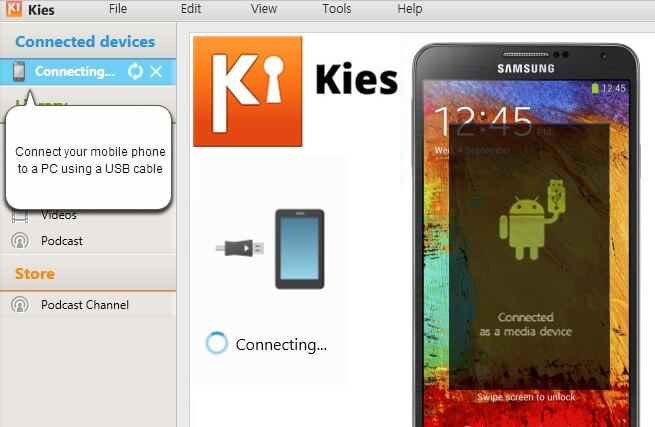 نسخ البيانات احتياطيًا على Samsung Kies
نسخ البيانات احتياطيًا على Samsung Kies
يمكنك أيضًا تعيين نسخة احتياطية تلقائية على جهاز Samsung Galaxy الخاص بك عبر إعدادات الهاتف. سيؤدي هذا إلى الاحتفاظ بنسخة احتياطية من معظم محتويات هاتفك واستعادتها بسهولة في المستقبل أو عند الحاجة. لتمكين النسخ الاحتياطي التلقائي على Samsung ، اتبع ما يلي:
لإجراء نسخ احتياطي لجهات الاتصال والتقويمات والبيانات الأخرى على جهاز Samsung الخاص بك ، يمكنك أيضًا استخدام ميزة السحابة:
لذلك في المرة القادمة التي ستواجه فيها حالة القراءة هذه ، فأنت الآن مجهز بالكامل بكل هذه الأساليب حول كيفية القيام بذلك استخراج سجلات المكالمات المحذوفة من هاتف Samsung الخاص بك بالإضافة إلى نصائح أخرى حول النسخ الاحتياطي للمحتويات في المستقبل. ولكن بالطبع ، إذا كنت تبحث عن حل استرداد مناسب وسهل الاستخدام وآمن وفعال ، فضع في اعتبارك دائمًا ذلك مجموعة أدوات Android FoneDog سيكون هناك لإنقاذ اليوم.
اترك تعليقا
تعليق
مقالات ساخنة
/
مثير للانتباهممل
/
بسيطصعبة
:شكرا لك! إليك اختياراتك
Excellent
:تقييم 4.6 / 5 (مرتكز على 70 التقييمات)